Wallpaper Engine: jak zainstalować wygaszacz ekranu
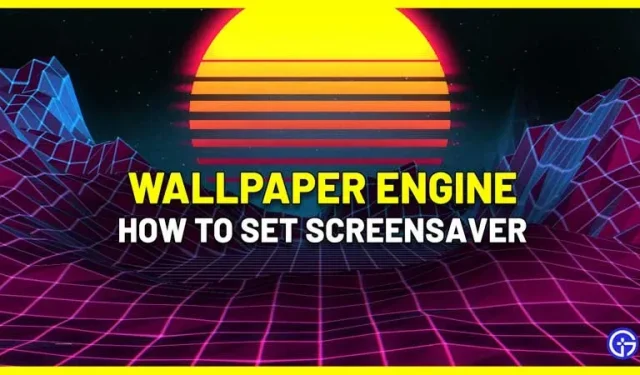
Teraz możesz zainstalować wygaszacz ekranu za pomocą Wallpaper Engine, a ten przewodnik pokaże Ci, jak to zrobić. Wallpaper Engines oferuje wiele różnych wygaszaczy ekranu do wyboru. Nie tylko to, ale możesz także edytować te wygaszacze ekranu lub tworzyć nowe według własnych upodobań. Wystarczy wykonać poniższe czynności, aby tak się stało.
Jak zainstalować ekran powitalny za pomocą Wallpaper Engine
- Pierwszym krokiem jest upewnienie się, że Wallpaper Engine jest aktywnym wygaszaczem ekranu w ustawieniach systemu Windows.
- Kliknij „Ustawienia i podglądy systemu Windows” w programie Wallpaper Engine, wybierz program Wallpaper Engine jako domyślny wygaszacz ekranu i kliknij „Zastosuj”.
- Spowoduje to przejście do karty Zainstalowane w programie Wallpaper Engine. Wybierz „Dostosuj wygaszacz ekranu”, a zamiast tapet będziesz widzieć wygaszacze ekranu.
- Domyślnie tapeta będzie wygaszaczem ekranu. Aby to zmienić, wybierz „skonfiguruj osobno” u góry.
- Możesz znaleźć dowolny typ wygaszacza ekranu i zastosować go. Możesz także filtrować wyniki, aby znaleźć najlepsze dla siebie wygaszacze ekranu.
- Po wybraniu dowolnego ekranu powitalnego możesz go edytować we właściwościach, aby upewnić się, że jest dokładnie taki, jak chciałeś.
Wykonaj poniższe kroki, aby zainstalować wygaszacz ekranu za pomocą Wallpaper Engine.
Jak usunąć wygaszacz ekranu Wallpaper Engine
Cóż, w pewnym momencie, jeśli poczujesz, że nie potrzebujesz już ekranu powitalnego, wykonaj następujące kroki:
- Kliknij pulpit prawym przyciskiem myszy i przejdź do „Spersonalizowane”.
- Wybierz Ekran blokady.
- Przewiń w dół, aby znaleźć ustawienia wygaszacza ekranu.
- Wybierz „Nie”, aby usunąć wygaszacz ekranu Wallpaper Engine lub wybierz dowolny inny wygaszacz ekranu.
To prowadzi nas do pytania, jak zainstalować ekran powitalny za pomocą Wallpaper Engine. Jeśli chcesz dowiedzieć się więcej o Wallpaper Engine, sprawdź Redukcję liczby klatek na sekundę w programie Wallpaper Engine, aby uzyskać więcej informacji.


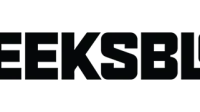
Dodaj komentarz